TMP adalah ekstensi yang digeneralisasikan untuk file sementara yang digunakan di berbagai sistem operasi. Dan sesuai dengan arti sastranya, file tmp menyimpan data sementara untuk aplikasi atau program apa pun yang membuatnya.
File.tmp dapat dibuka dengan editor teks yang kompatibel. Dan memiliki string teks yang tidak terbaca dengan header yang disebutkan di atas, yang menunjukkan jenis file atau terkadang aplikasi terkait.
Apa yang Dilakukan File tmp?
Dengan mengatakan’data sementara’, Anda bisa merasakan bahwa itu menyimpan informasi yang memiliki tujuan jangka pendek.
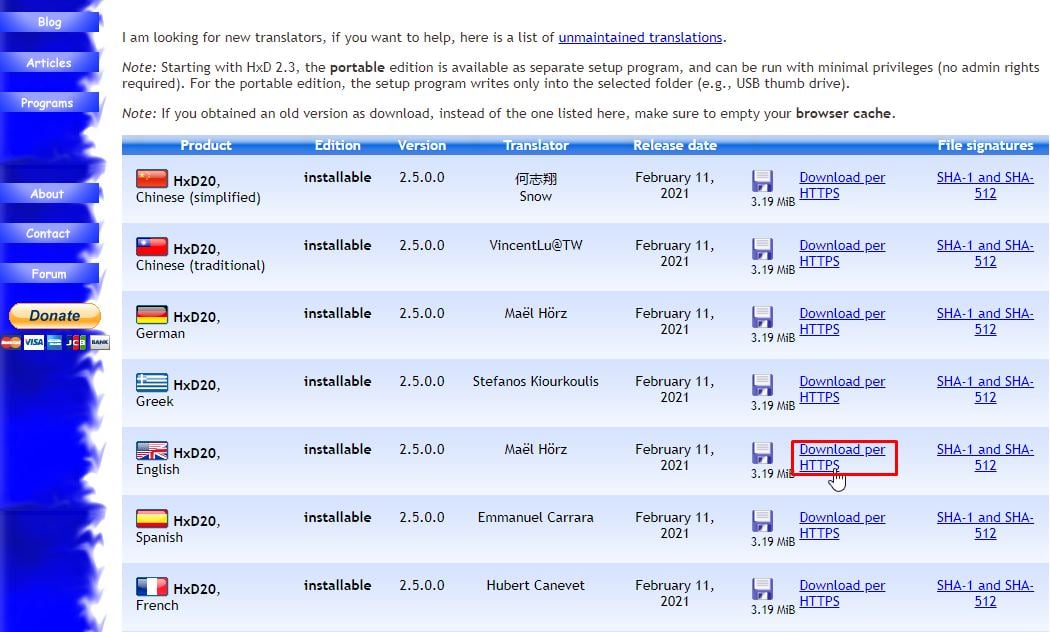 Tapi apa layanan sebenarnya dari file tmp tersebut, dapat diturunkan dari poin-poin yang disebutkan di bawah ini: Untuk menyimpan data yang sedang dimigrasikan antara program dan sistem. Membuat cadangan dari berbagai versi data yang sedang dimodifikasi. Untuk menyimpan data yang melayani tugas tertentu. Untuk mengoptimalkan run-time aplikasi dengan menyimpan data besar untuk sementara. Menyimpan salinan file yang akan digunakan oleh berbagai program, proses, dan utas sekaligus.
Tapi apa layanan sebenarnya dari file tmp tersebut, dapat diturunkan dari poin-poin yang disebutkan di bawah ini: Untuk menyimpan data yang sedang dimigrasikan antara program dan sistem. Membuat cadangan dari berbagai versi data yang sedang dimodifikasi. Untuk menyimpan data yang melayani tugas tertentu. Untuk mengoptimalkan run-time aplikasi dengan menyimpan data besar untuk sementara. Menyimpan salinan file yang akan digunakan oleh berbagai program, proses, dan utas sekaligus.
Bagaimana Cara Membuka File tmp?
Anda mungkin menemukan beberapa file TMP dan ingin membukanya. File TMP dapat dibuka dan dilihat dengan editor teks biasa seperti Notepad. Namun untuk alasan apa pun Anda mencoba membuka file tmp, editor teks tidak akan dapat menampilkannya dalam bentuk yang dapat dibaca manusia.
Anda dapat membuka dan menggunakan file tmp jika Anda mengetahui formatnya. Misalnya, jika file tmp Anda dibuat oleh Microsoft Word, formatnya akan berupa docs. Jadi, Anda dapat mengubah ekstensi file tmp menjadi docs, docx, doc, dll, dan mengharapkannya dibuka sebagai file kata biasa.
Untuk yang lainnya, lihat Header menggunakan Hex Editor dan cari program mana yang menggunakan header tersebut. Editor HxD adalah salah satu aplikasi sumber terbuka dan gratis yang dapat Anda gunakan untuk tugas tersebut.
Unduh aplikasi versi bahasa Inggris dari situs web mereka. 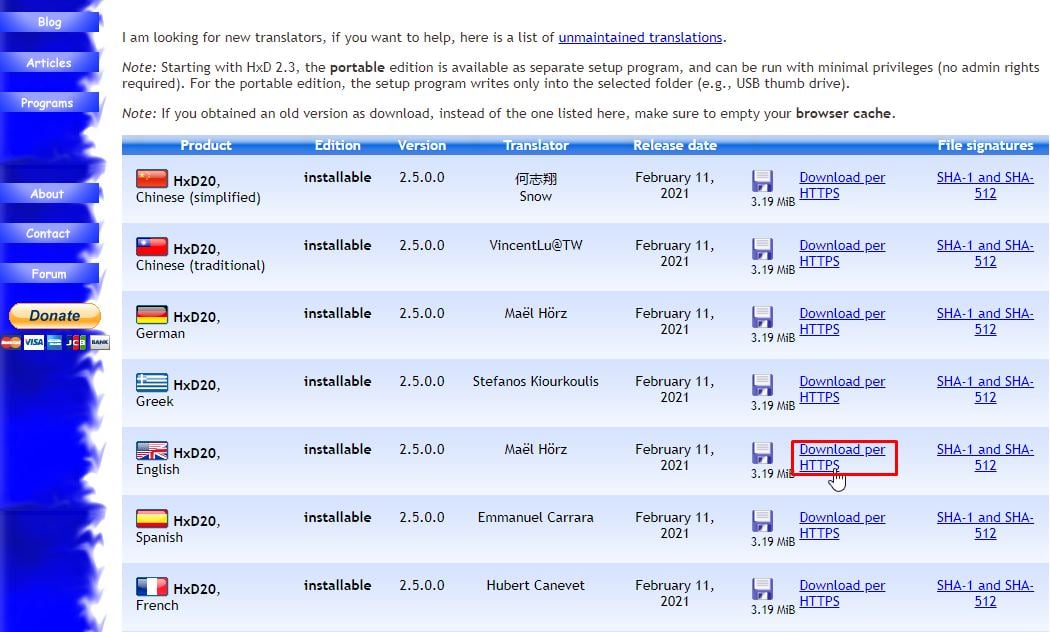 Klik kanan pada file zip dan pilih Ekstrak.
Klik kanan pada file zip dan pilih Ekstrak. 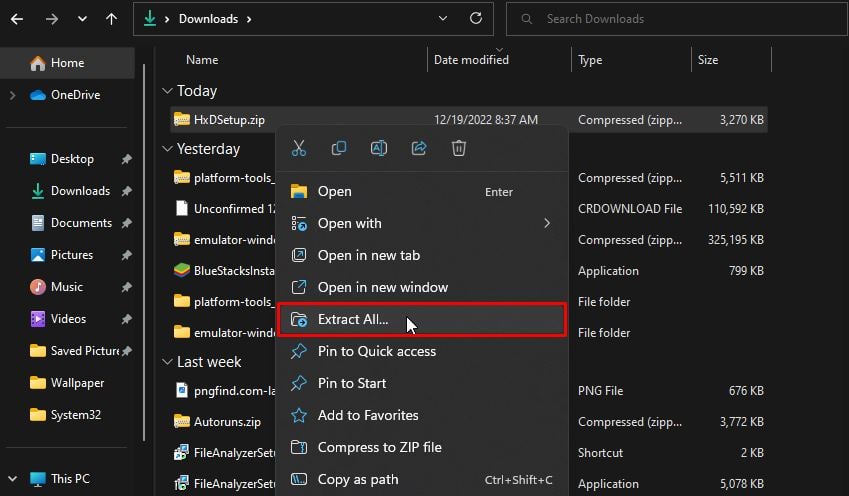
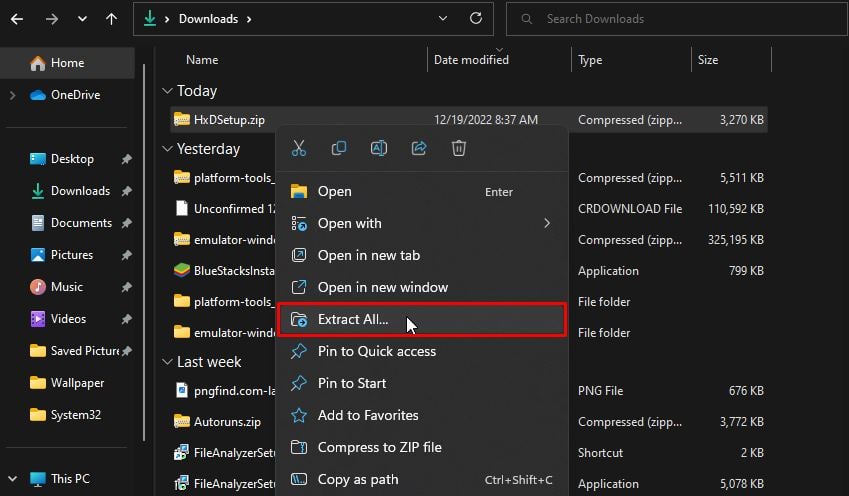 Kemudian buka folder hasil ekstraknya dan klik dua kali pada file.exe file.
Kemudian buka folder hasil ekstraknya dan klik dua kali pada file.exe file.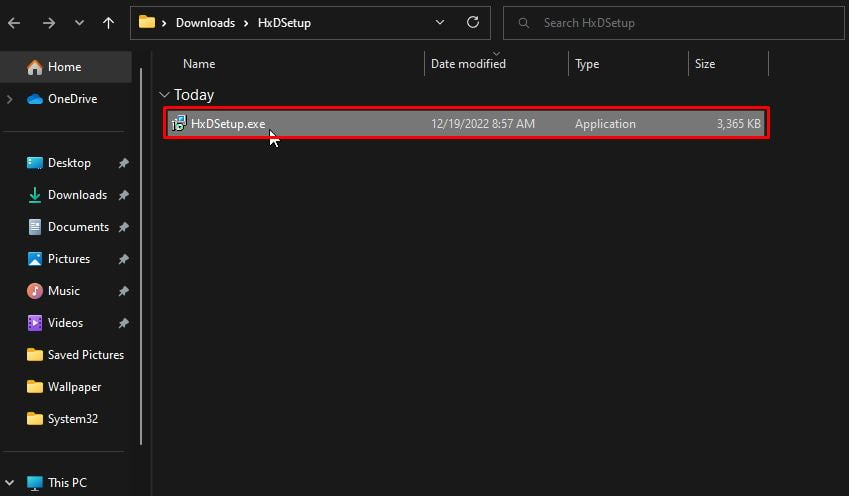
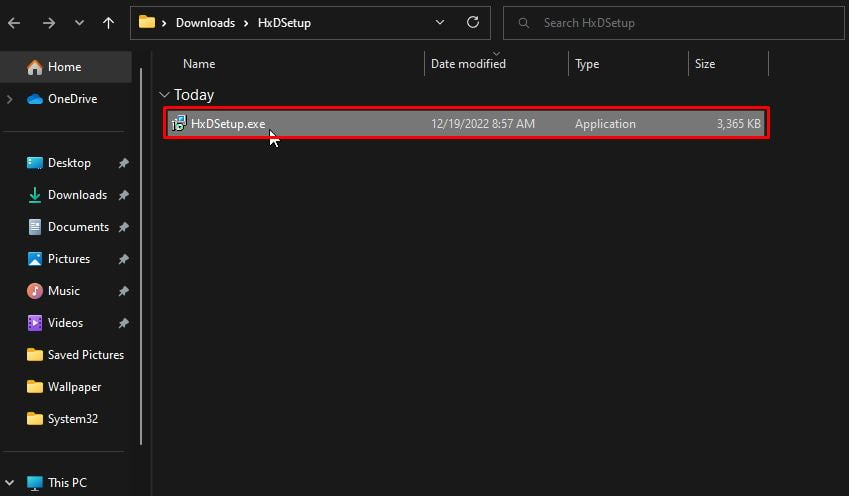 Lanjutkan dengan langkah-langkah di layar untuk menyelesaikan penginstalan. Luncurkan aplikasi dan klik ikon folder terbuka di bilah alat.
Lanjutkan dengan langkah-langkah di layar untuk menyelesaikan penginstalan. Luncurkan aplikasi dan klik ikon folder terbuka di bilah alat. 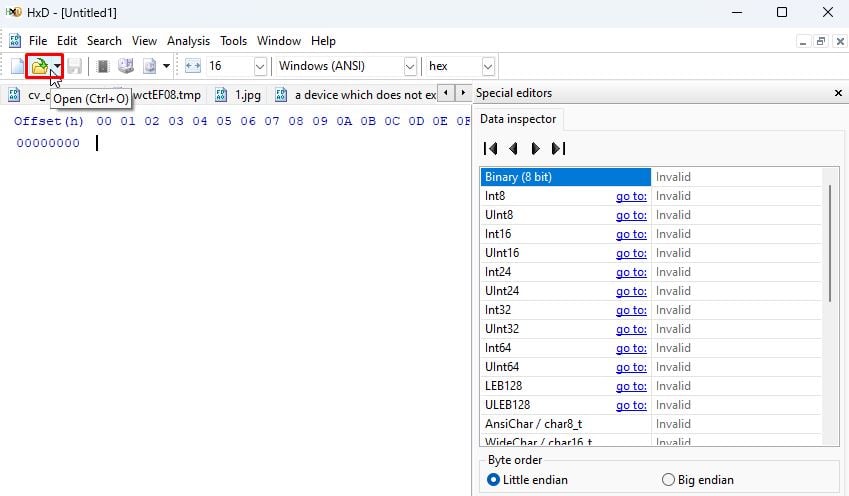
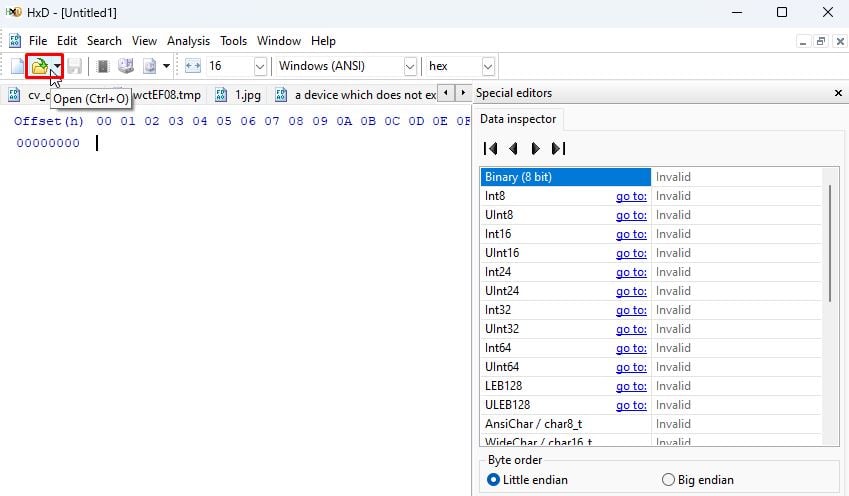 Arahkan dan pilih tmp Anda mengajukan. Periksa teks terbaca pertama di bawah bagian Teks yang diterjemahkan dan cari program mana yang menggunakan header tertentu secara online. Terkadang, ekstensi itu sendiri mungkin muncul.
Arahkan dan pilih tmp Anda mengajukan. Periksa teks terbaca pertama di bawah bagian Teks yang diterjemahkan dan cari program mana yang menggunakan header tertentu secara online. Terkadang, ekstensi itu sendiri mungkin muncul. 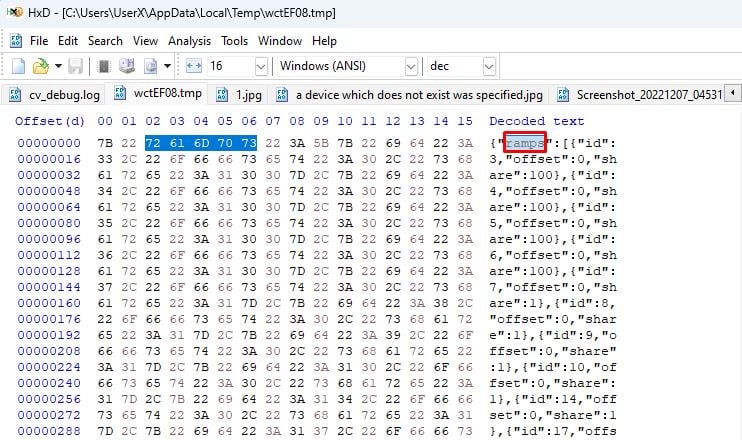
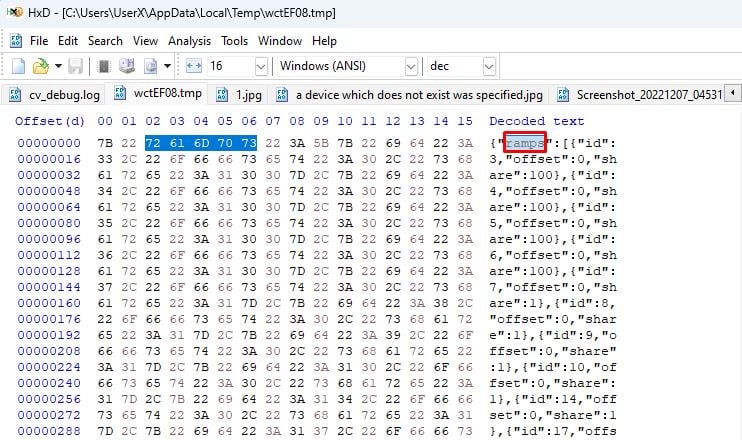
Ubah file tmp dengan ekstensi yang memenuhi syarat dari program tersebut. Sekarang, Anda dapat mencoba membuka file tmp dengan program tersebut.
Di mana File tmp Disimpan?
Di Windows, file tmp biasanya disimpan di folder Temp yang terletak di direktori profil Pengguna. Secara umum, ini dapat diakses dengan mengetikkan perintah %temp% di Run, namun dapat bervariasi sesuai dengan versi Windows.
Demikian pula, sistem Linux dan Unix memiliki direktori/tmp sendiri yang biasanya berada di sistem file root yang dapat diakses oleh semua pengguna. Sistem operasi Mac juga menyimpan file sementara di direktori/Library/Logs di dalam direktori root.
Namun perhatikan bahwa, aplikasi pada berbagai sistem operasi yang dibahas dapat menempatkan file sementara mereka di folder khusus di bawah folder aplikasi.
Bagaimana Cara Menghapus File tmp?
Seperti yang sudah disebutkan, file tmp jarang digunakan, bahkan jika Anda membukanya. Plus, sebagian besar file tmp dihapus setelah mereka melayani pekerjaan mereka. Atau aplikasi dapat menyimpannya di memori volatil (RAM) sehingga dihapus secara otomatis setelah reboot.
Namun, file tmp yang tertinggal di folder temp Anda, entah sengaja disimpan oleh pengembang untuk digunakan kembali atau mereka tidak berpikir untuk menambahkan kode untuk dihapus.
Kecuali jika Anda benar-benar tahu apa yang ingin Anda ambil dari file tmp tersebut, Anda dapat menghapusnya dan mengosongkan sebagian penyimpanan terpakai di komputer Anda.
Tutup semua program yang terbuka dan tekan Windows + R untuk membuka Jalankan. Ketik perintah %temp% dan tekan Enter untuk membuka folder yang menyimpan file sementara di Windows.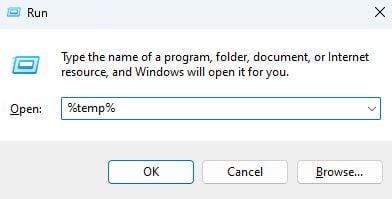
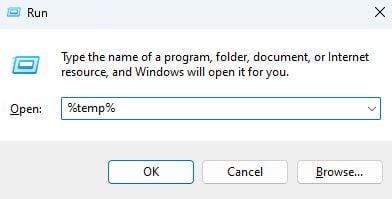 Klik untuk meluaskan menu Urutkan pada bilah alat.
Klik untuk meluaskan menu Urutkan pada bilah alat.
 Pilih Kelompokkan menurut > Jenis
Pilih Kelompokkan menurut > Jenis
 Pilih semua file di bawah grup file TMP. Tekan tombol Shift + Del dan konfirmasi permintaan untuk menghapusnya secara permanen.
Pilih semua file di bawah grup file TMP. Tekan tombol Shift + Del dan konfirmasi permintaan untuk menghapusnya secara permanen.
